Co je Sleep Capsule v Realme 2.0? Jak to použít v Realme?
Různé / / August 04, 2021
V loňském roce společnost Google veřejně vydala verzi systému Android 11 a přináší spoustu vylepšení systému, funkcí ochrany osobních údajů atd. Když už mluvíme o značce Realme, je také známá svým rozpočtem pro smartphony se systémem Android se středním rozpočtem. Realme UI 2.0 aktuálně běží na Androidu 11 pro svá zařízení Realme globálně. Pokud jste jedním z uživatelů Realme, můžete se zeptat Co je Sleep Capsule v Realme 2.0? Jak to použít v Realme?
Všichni víme, že uživatelské rozhraní Realme je v zásadě inspirováno skinem ColorOS společnosti Oppo, který pro své uživatele také obsahuje uživatelskou zkušenost se systémem Android. V tomto druhu technologické generace, kde se vše stává online a cloudovým, kde se všichni většinu času zabývají svými smartphony. V zásadě zvyšuje osamělost, omezuje přímé lidské interakce atd.
Kvůli této éře mobilů a internetu nám (lidem) chybí to, co bychom měli dělat. Během pandemie COVID-19 jsme do jednoho roku pochopili, že náš rodinný život, načasování a vystresování jsou pro zdravý a šťastný životní styl důležitější. Realme UI a tým se také snaží poskytnout svým uživatelům způsob, jak se dostat ze stresovaného prostředí.

Co je Sleep Capsule v Realme 2.0?
Není nutné říkat, že většina z nás používá své smartphony v noci, když jde spát nebo před spaním v noci. Zatímco většina uživatelů chytrých telefonů začíná být závislá na mobilních hrách, streamování médií nebo online chatování. Uživatelé jsou tedy ovlivňováni nebo nepřímo můžeme říci, že náš spánek je ovlivňován kvůli tomuto druhu zvyku.
Společnost Realme vyvinula v rozhraní Realme UI 2.0 (Android 11) novou užitečnou funkci nebo možnost nazvanou „Sleep Capsule“, která vám nabídne lepší spánek a používání zařízení co nejméně během spánku. V zásadě umožňuje uživatelům vybrat a používat pouze omezený počet aplikací před časem spánku po omezenou dobu, kdy je funkce povolena.
Udržuje vás tak daleko od návykových aplikací a pomáhá vám omezit telefon ve volném používání. To znamená, že jakmile aktivujete možnost Sleep Capsule na vašem zařízení Realme, pomůže vám odložit sluchátko rychle během spánku usnout dříve nebo se můžete soustředit na své skutečné věci nebo vztahy nebo dokonce hodně pracovat lepší.
Jak používat Sleep Capsule v Realme?
Za zmínku stojí, že Realme již tuto konkrétní funkci zahrnul na několik svých zařízení. Je to pravděpodobně ve fázi testování a najdete ji v laboratoři „Realme Lab“, známé také jako „Realme Laboratory“.
Kdykoli zapnete režim Sleep Capsule na vašem zařízení Realme, které běží na Realme UI 2.0 založeném na Androidu 11, vaše zařízení se po určitou dobu dostane do stavu hlubokého zmrazení. Nebudete tedy moci otevírat nepotřebné aplikace, odesílat textové zprávy, měnit nastavení zařízení nebo svobodně plnit jiné úkoly.
Do seznamu však můžete vždy přidat několik potřebných aplikací, abyste je mohli používat, i když je režim spánkové kapsle zapnutý. Zde jsme sdíleli několik snadných kroků, jak jej zapnout a používat.
Reklamy
- Otevřete nabídku „Nastavení“ na zařízení Realme.
- Přejděte dolů do dolní části obrazovky.
- Klepněte na možnost „Realme Lab“> vyberte možnost s názvem „Sleep Capsule“.
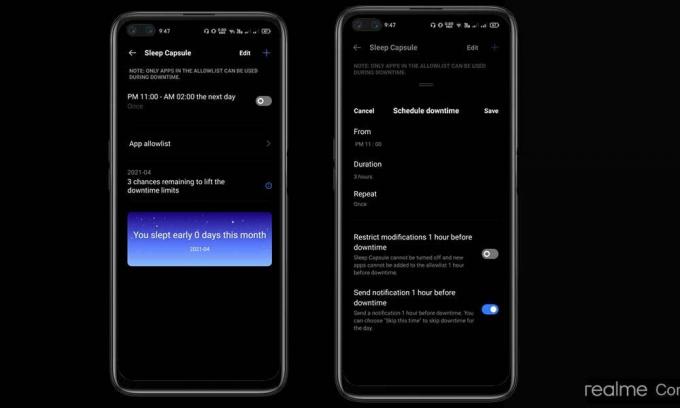
- Nyní nezapomeňte nastavit čas, kdy chcete spát.
- Nezapomeňte také vybrat dobu spánku.
- Stejné načasování můžete také opakovat denně, pokud chcete.
- Užívat si!
Jednou z nejlepších částí této možnosti je, že uvidíte banner, který zobrazuje počet nocí, které jste tento měsíc na začátku spali.
Pokud jej chcete sdílet se svými přáteli nebo členy rodiny, jednoduše klepněte na banner na celé obrazovce a vyberte tlačítko „Sdílet“ v dolní části obrazovky.
Poznámka: Jakmile tuto funkci zapnete, nebudete ji moci vypnout ani po restartování zařízení. Výchozí aktivní čas je 1 hodina. Budete tedy muset počkat alespoň 1 hodinu a poté budete moci tuto funkci vypnout, pokud budete chtít.
Reklamy
Kroky umožňující nezbytné aplikace v spánkové kapsli
Pokud chcete přidat některé ze svých užitečných aplikací v režimu spánkové kapsle, abyste je mohli používat. Můžete také upravit „Seznam povolených aplikací“, jako je WhatsApp, Gmail, Nastavení, Zprávy nebo Kalendář atd.
To je vše, lidi. Doufáme, že vám byl tento článek užitečný. Další dotazy můžete komentovat níže.



![Jak nainstalovat Stock ROM na ZH&K Odyssey S1 [Firmware Flash File]](/f/2e693d6cf2883c769a62d10ab17e2e70.jpg?width=288&height=384)